
发布时间:2022-05-28 来源:win7旗舰版 浏览量:
|
Windows 7,中文名称视窗7,是由微软公司(Microsoft)开发的操作系统,内核版本号为Windows NT 6.1。Windows 7可供家庭及商业工作环境:笔记本电脑 、平板电脑 、多媒体中心等使用。Windows 7可供选择的版本有:入门版(Starter)、家庭普通版(Home Basic)、家庭高级版(Home Premium)、专业版(Professional)、企业版(Enterprise)(非零售)、旗舰版(Ultimate)。 有一朋友的Win7重装前QDI摄像头可正常使用,但升级后却显示白板的问题,在其他机器上测试绝对没问题,驱动光盘都是原厂的不会有错,反复安装了N次并尝试了各种方法依旧显示白板一块。针对此问题,笔者经反复测试,终于摸索了解决方法,现给大家介绍win7系统外置摄像头QDI显示白板的解决方法。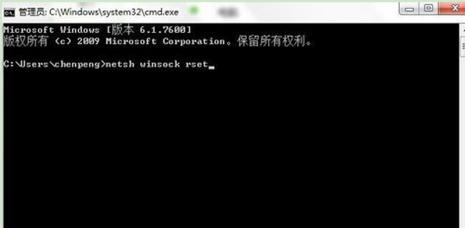 经反复测试发现是装驱动时的错误,正确的方法是先安装摄像头驱动,然后把摄像头USB插入主机,待系统发现新硬件时选择“从列表或指定位置安装”,然后点击“下一步”,选择 “不要搜索。我要自己选择需要安装的驱动程序”,点击下一步,就出现了QDI USB camera和VIMICRO USB camera的两个选择,这里选择QDI后点击下一步,就成功安装好QDI驱动,重启计算机后,QDI摄像头显示白板,无法使用的故障就解决了,一切可正常使用了。 windows 7 的设计主要围绕五个重点——针对笔记本电脑的特有设计;基于应用服务的设计;用户的个性化;视听娱乐的优化;用户易用性的新引擎。 跳跃列表,系统故障快速修复等,这些新功能令Windows 7成为最易用的Windows。 |
今天系统之家Win7官网解密几种常见的黑客入侵手段和应对技巧。随着互联网与计算机的普及与广泛应用,
相信大家对声卡都不陌生,电脑麦克风等都需要用到声卡,不同颜色的HD声卡插孔是为接入多个音频设备的,
重装系统(安装系统)之家win7纯净版gho系统后检测不到U盘怎样处理
很多用户遇到系统故障自己无法解决时,都会选择重装系统来解决,虽然这也是比较彻底解决问题的好方法,但
查看系统之家纯净win7系统进程PID标识符的技巧分享给大家。使用电脑过程中,当用户需要了解进程状